Windows 10 ISO-aftryk er tilgængelige til download for alle. Microsoft gør ISO-filerne tilgængelige, så brugerne kan downloade og ren installere/opgradere Windows uden problemer. Microsoft tilbyder flere måder at downloade og installere den nyeste version af Windows på. Vi vil diskutere nogle af de måder i detaljer i denne artikel.
Windows 10-opsætningen kommer i form af en ISO-fil. En ISO-fil er en enkelt fil, der indeholder alle Windows 10-installationsmedier. ISO-filen kan brændes på et USB-drev eller et dvd-drev for at gøre drevet opstartbart. Du kan også udpakke indholdet af ISO-filen og installere Windows fra de udpakkede filer. Men dette begrænser din mulighed for at ren installere operativsystemet. Du vil kun kunne installere operativsystemet uden at formattere det primære C-drev.
Der findes to typer ISO-filer. Den ene er den normale Windows 10 ISO-fil, som indeholder alle udgaver af Windows på forbrugerniveau, herunder Home, Pro osv. Den anden type ISO-fil er virksomhedsversionen af Windows. Du kan vælge Windows 10 ISO download i henhold til dine krav.
- Microsoft Windows 10 Download
- Windows 10 direkte download links
- Windows 10 Version 2004 (Samlet ændringsliste og gennemgang her)
- Windows 10 Version 1909 (Komplet ændringsoversigt og gennemgang her)
- Download Windows 10 ved hjælp af Opdateringsassistent
- Download Windows 10 ved hjælp af Windows Media Creation Tool
- Download Windows 10 ISO direkte fra Microsoft uden Media Creation Tool
- Produktnøgle og installation
Microsoft Windows 10 Download
Nu skal vi diskutere Windows downloadmetoder.
Windows 10 direkte download links
Windows 10 Version 20H2 (Komplet ændringsliste og anmeldelse her)
Windows 10 Version 20H2 64-bit engelsk (5.7 GiB, 51.095 resultater)
Windows 10 Version 20H2 32-bit engelsk (4,2 GiB, 16.834 resultater)
Windows 10 Version 2004 (Samlet ændringsliste og gennemgang her)
Download Windows 10 Version 2004 64-bit.ISO (engelsk) (4,9 GiB, 425.860 hits)
Download Windows 10 Version 2004 32-bit.ISO (engelsk) (3,5 GiB, 47.101 hits)
Windows 10 Version 1909 (Komplet ændringsoversigt og gennemgang her)
Windows 10 Version 1909 64-bit engelsk (5.0 GiB, 428.530 hits)
Windows 10 Version 1909 32-bit engelsk (3,5 GiB, 23.543 hits)
Download Windows 10 ved hjælp af Opdateringsassistent
Hvis du allerede bruger Windows på dit system, er dette den nemmeste metode til at opgradere til den nyeste version lige nu. Opdateringsassistenten downloader ikke ISO-filen for dig, den opgraderer automatisk dit operativsystem til den nyeste version. Du skal have en aktiv internetforbindelse, indtil opdateringsassistenten afslutter processen.
Følg nedenstående trin for at opgradere dit operativsystem.
- Download Windows Update Assistant herfra
- Kør den eksekverbare fil, og klik på knappen Opdater nu.
- Assistenten vil kontrollere, om den nyeste Windows-version er kompatibel med din hardware. Dette skulle være fint, hvis du bruger en moderne pc.
- Klik på knappen Næste for at starte downloadet. Det vil tage lidt tid, før downloadet er færdigt, og derefter starter installationen automatisk.
Systemet kan bede dig om at genstarte for at fortsætte installationen.
Download Windows 10 ved hjælp af Windows Media Creation Tool
Hvis du ønsker at lave en ny installation af Windows 10, kan du downloade Windows 10 Windows Media Creation Tool. Dette vil automatisk downloade Windows og oprette et bootbart medie som USB eller DVD for dig. Medieoprettelsesværktøjet fungerer som et værktøj til download af Windows 10 plus en opstartsbar USB-værktøjsbygger. Du kan udføre en ren installation samt opgradere din nuværende installation.
Følg nedenstående trin:
- Download Windows 10 Media Creation-værktøjet herfra.

Windows 10 Version 1809 Media Creation Tool - Accepter licensaftalen.

Windows 10 Media Creation Tool-licensaftale - Vælg Opret installationsmedie (USB-flashdrev, dvd eller ISO-fil) til en anden pc. Den første mulighed for Opgradering af pc’er vil nu gøre det samme som Windows 10 Upgrade Assistant
- Vælg Sprog, udgave og arkitektur på det næste skærmbillede.
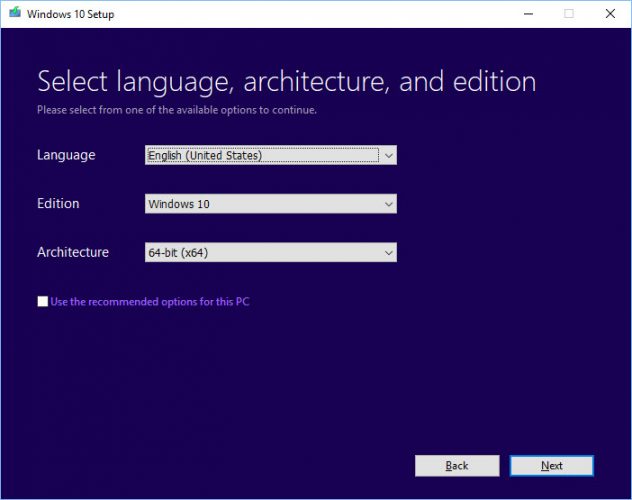
Vælg Sprog Arkitektur og udgave Windows 10 Setup - Vælg installationsmediet, eller hvis du ikke har tilsluttet USB-flashdrevet eller dvd’en, kan du downloade den opstartbare ISO-fil.

Vælg medie Windows 10 setup
Download Windows 10 ISO direkte fra Microsoft uden Media Creation Tool
Du kan nemt få adgang til enhver version af Windows 10 fra dette Microsoft-downloadlink. Problemet med dette link er, at hvis du åbner linket på en Windows 10-pc, vil det automatisk registrere og tvinge brugeren til at downloade medieoprettelsesværktøjet først. Medieoprettelsesværktøjet kan downloade ISO’en, men det er ikke en særlig behagelig oplevelse. Hvis du vil bruge en download manager, så skal du bruge de direkte download links.
Her vil vi diskutere, hvordan du downloader Windows 10 ISO direkte uden Media Creation Tool. Denne metode er især nyttig, når du ønsker at downloade ISO’en på et andet valgsprog end engelsk.
De understøttede sprog omfatter følgende:
- English (United States)
- English (United Kingdom)
- Chinese (Simplified)
- Portugisisk (Brasiliansk)
- Tysk
- Tysk
- Fransk
- Fransk (Canada)
- Russisk
- Japansk
- Italiensk
- Hollandsk
- Spansk
- Spansk (Latinamerika)
- Polsk
- Tyrkisk
- Svensk
- Tjekkisk
- Arabisk
- Koreansk
- Kinesisk (traditionel)
- Finnisk
- Thailand
Lad os først forstå logikken. Microsofts medieoprettelsesværktøj er kun til Windows. Hvis du åbner den samme side ved hjælp af en anden enhed som Android, macOS osv. vil Microsoft give dig downloadlinks. Vi kan narre Microsoft til at tro, at vi ikke bruger Windows. Dette kan gøres, hvis vi bruger Google Chrome, Firefox eller endda Safari. Vi vil kun diskutere, hvordan man kun gør dette i Chrome og Firefox.
For Chrome skal du følge instruktionerne nedenfor:
- Åbn Microsoft Windows 10-downloadwebsiden for Microsoft Windows 10 i Google Chrome.
- Tryk på Ctrl + Shift + i for at åbne Inspect-panelet

Åbn inspektionspanelet i Chrome - Tryk på ikonet med de tre lodrette prikker i det øverste højre hjørne af inspect-vinduet.
- Gå til Flere værktøjer -> Netværksbetingelser.
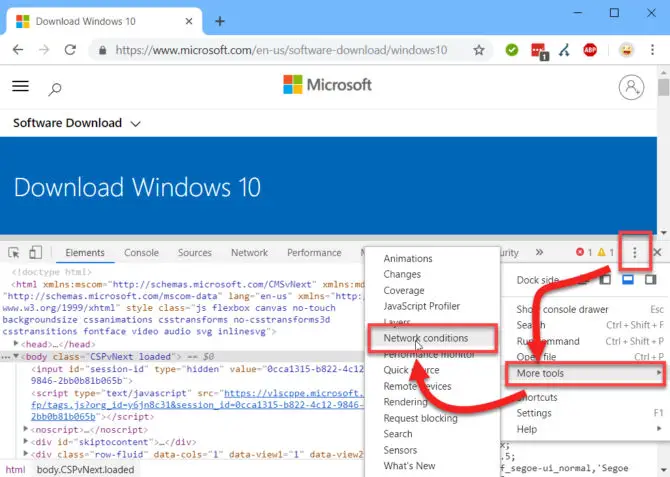
Åbn netværksbetingelser - Under Brugeragent skal du fjerne markeringen af Vælg automatisk.
- Overstående trin vil aktivere en rulleliste lige under afkrydsningsfeltet. Vælg noget andet end Windows. Jeg valgte f.eks. Chrome OS.

Vælg brugeragent i Chrome - Og uden at lukke inspect-panelet skal du trykke på genindlæsningsknappen eller trykke på F5. Dette vil genåbne den samme Windows 10-downloadside, men med en rullemenu, hvor du kan vælge den udgave af Windows ISO, du vil downloade.

Vælg den Windows-udgave, der skal downloades - Vælg den udgave af Windows 10, der skal downloades (normalt den øverste, som er den nyeste), og tryk på knappen Bekræft.
- Derpå skal du vælge produktsprog. Vælg hvilket sprog du vil downloade ISO’en på, og tryk på knappen Bekræft.
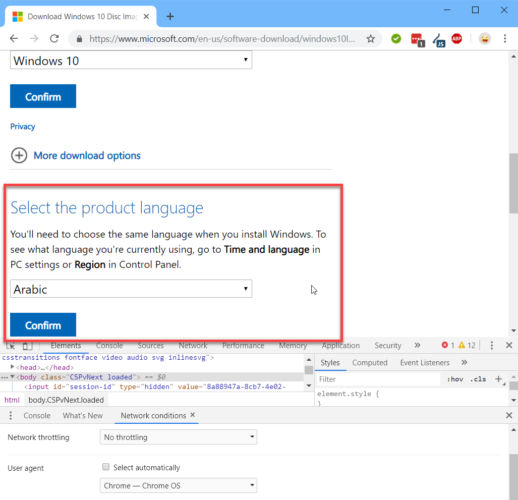
Vælg produktsprog - Du vil få to knapper på det næste skærmbillede.
64-bit download
32-bit download
Klik på det relevante link, og downloadet starter straks.
Windows 10 download links
Bemærk venligst, at disse download links kun vil være gyldige i 24 timer. Så du skal afslutte downloadprocessen inden udløbstiden.
Hvis du bruger Firefox, kan du bruge tilføjelsen user agent switcher addon til at ændre brugeragenten.
Produktnøgle og installation
Du kan bruge følgende produktnøgler til installation og aktivering af Windows 10:
Windows 10 Produktaktiveringsnøgler Alle udgaver
Du kan brænde den downloadede ISO-fil på en dvd eller lave et USB-drev, der kan startes op, for at installere Windows 10. Hvis du ønsker at opgradere Windows 7 eller Windows 8/8.1 til Windows 10, skal du montere ISO-filen og køre installationen fra Windows Desktop.
Her er nogle grundlæggende spørgsmål fra brugere, som jeg tager fat på her. Hvis du har spørgsmål vedrørende Windows 10 download, kan du efterlade en kommentar nedenfor.
Kan den downloadede ISO-fil bruges til genoprettelsesformål?
Ja, ISO-filen kan bruges til fejlfinding og genoprettelse.
Hvor lang tid vil det tage at installere Windows 10?
Det afhænger af systemets hardware. Normalt tager det mellem 15 og 30 minutter, før installationsprocessen er afsluttet.
Hvor lang tid tager det at downloade Windows 10 ISO?
Det afhænger af båndbredden på internetforbindelsen. Da alle vores nævnte links er fra Microsofts servere, burde det ikke tage lang tid, hvis du har en god internetforbindelse.
Hvor meget plads skal USB/DVD-drevet have for at lave et bootbart image?
Der kræves mindst 8 GB lagerenhed for at lave et bootbart Windows 10-medie.
